Bu makalede, Mac için Outlook bekleyebileceğiniz her şey anlatılabilir.
Mac için Outlook işlevselliği hakkında daha fazla bilgi için Mac için Outlook ile ilgili yardım alma'ya bakabilirsiniz.
Bu makalenin başlıkları
Gereksinim -leri Yeni Outlook'u açma veya kapatma Yenilikler - öne çıkanlar Son güncelleştirmeler (yakında sunulacak ve Şirket içi Exchange özellikleriyle ilgili bilgiler içerir)Bilinen sorunlarGeri bildirim sağlayın
Gereksinimler
İşletim sistemi ve Outlook sürümü
macOS sürüm 10.14 (Mojave) ve üzeri
Aşağıdaki güncelleştirme kanallarını temel alan Outlook sürümü:
-
Güncel Kanal için 16.42 (20101102) ve üzeri
-
Geçerli Kanal için 16.40 (20073000) ve üzeri (Önizleme)
-
Beta Kanalı için 16.32 (19110306) ve üzeri
Hesap türü
Kuruluşunuz tarafından atanan iş veya okul hesabı ve Microsoft 365'te oturum açmak veya iş yerinde ya da okulda Exchange Online oturum açmak için kullandıklarınız
Outlook.com, Hotmail.com, Live.com veya MSN.com hesabı gibi Microsoft'un sağlayıcı olduğu hesaplar için Microsoft hesabı
Google, iCloud, Yahoo, POP veya IMAP hesabı gibi üçüncü taraf hesapları
Notlar:
-
Geçerli Kanal sürüm 16.46 (21021202+) ile Yahoo ve IMAP desteği sağlanır
-
POP desteği Geçerli Kanal sürüm 16.50 'de (21061300+) kullanılabilir
Diğer gereksinimler için bkz. Office için sistem gereksinimleri.
Yeni Outlook'u açma veya kapatma
Yeni deneyimi deneme
Outlook'u açın, ardından Eski Outlook anahtarını kapatın.
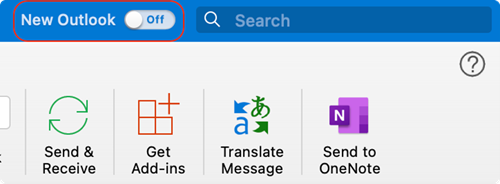
Eski Outlook'a geri dönme
İstediğiniz zaman Outlook'u başlatıp Yardım menüsüne tıklayıp Eski Outlook'a Geri Dön'e tıklayarak geri dönebilirsiniz.
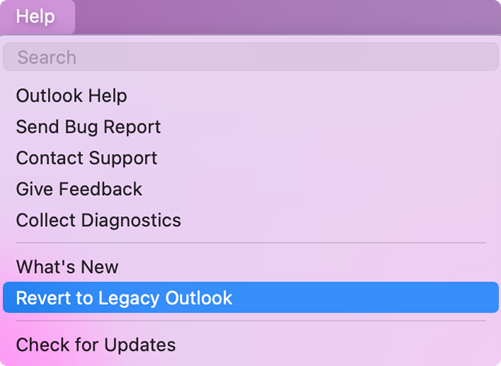
Yeni Mac için Outlook eklenen hesaplar, Eski Outlook'a otomatik olarak eklenmez ve bunun tersi de geçerlidir.
Geri dönmeden önce, deneyimle ilgili geri bildirim sağlama ve ek özelliklerin ne zaman kullanıma sunulduğuna yönelik bir uygulama içi anımsatıcı oluşturma fırsatına sahip olacaksınız.
Mac için Outlook'deki yenilikler - Önemli Noktalar
Outlook birçok yeni özelliğe ve geliştirilmiş deneyime sahiptir, örneğin:
Özelleştirilebilir araç çubuğu
Araç Çubuğunda görüntülenecek komutları seçin. Araç Çubuğu'nda, 
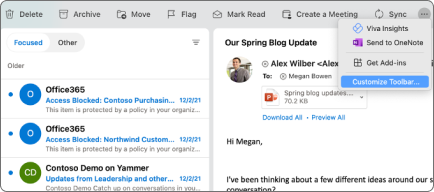
Gelişmiş arama
Arama artık Microsoft Search tarafından desteklenmektedir ve daha iyi sonuçlara ve önerilere sahiptir. Arama alanına tıklayın veya aramak için Shift+Command+Fklavye kısayolunu kullanın.
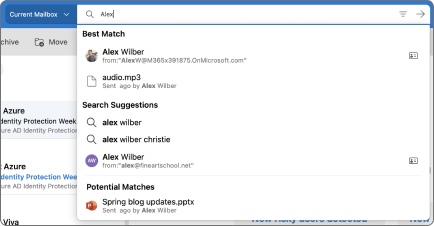
Günüm
Posta'nın ana penceresindeki yeni görev bölmesinden günlük Takvim ajandanıza bakın. Görünüm menüsünde Görev Bölmesi'ni seçin veya açmak için [Shift+Command+]klavye kısayolunu kullanın.
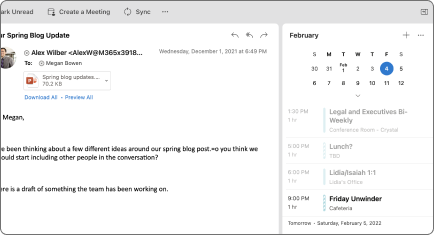
Önerilen saatler
Olay oluştururken, alıcılarınızın uygunluk durumuna göre önerilen toplantı zamanlarını alın.
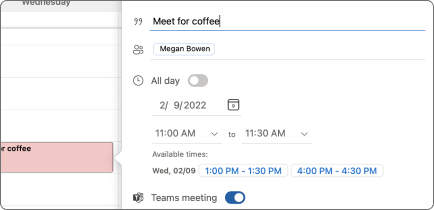
Geliştirilmiş toplantı yanıtları
Toplantı davetlerine doğrudan Okuma bölmesinden yanıt verin. Bir iletiyi düzenleyiciye e-postayla göndermeyi ve RSV'nizle yanıt vermeyi seçebilirsiniz.
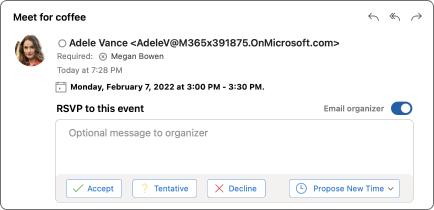
Posta & Takviminde Microsoft 365 Grupları
Posta ve Takvim görünümlerinde tüm Microsoft 365 Grupları görüntüleyin. Posta'da, Gruplar hesabınızın Gruplar düğümü altında bulunur. Takvim'de, Gruplar takvim klasörlerinizin altında bulunur.
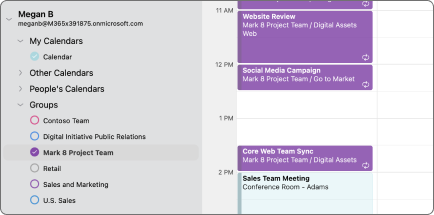
Okuma Bölmesi'nde iç içe oluşturma
Yeni oluşturma penceresi açmadan iletileri yanıtlayın. Okuma bölmesinde, Araç Çubuğu'nda veya İleti menüsünde Yanıtla, Tümünü Yanıtla veya İlet'i seçin ya da Command+R, Shift+Command+R veya Command+Jklavye kısayollarını kullanın.
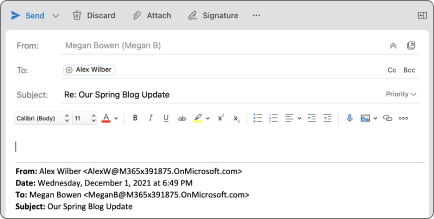
Geliştirilmiş olay zamanlaması
Takvim kılavuzunda bir zaman bloğu seçerek olaylar oluşturun. Katılımcılar ve konumlar da dahil olmak üzere etkinlik ayrıntılarını ekleyin ve katılımcının uygunluk durumunu doğrudan mini takvimde görüntüleyin. Çok fazla katılımcısı olan toplantılar için Zamanlama Yardımcısı'nı kullanın.
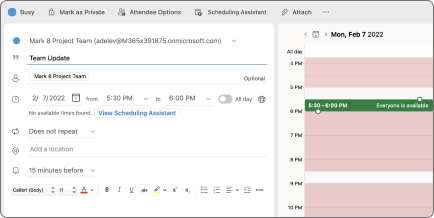
Ertele
Erteleme , gelen kutunuzdan bir e-postayı geçici olarak kaldırmanıza ve daha sonra yanıt verebilmek için yeniden görüntülemek üzere zamanlamanıza olanak tanır.
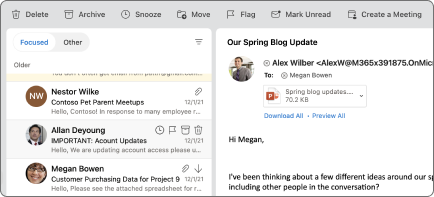
Başka bir yerde çalışma
Olaylar veya randevular için takvim durumunuz olarak Başka Bir Yerde Çalışma ayarını yaparak iş arkadaşlarınıza uygunluk durumunuz hakkında daha fazla içgörü sağlayın.
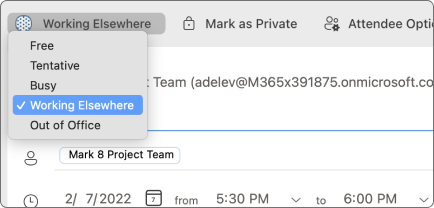
3 günlük Takvim görünümü
Takvim'deki yeni 3 günlük görünüm, tam bir zamanlamanız olduğunda daha fazla toplantı ve etkinlik ayrıntısı görmenize yardımcı olur.
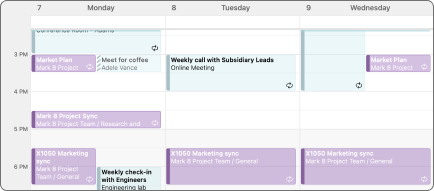
Posta İpuçları
Outlook artık yaygın, ancak maliyetli veya utanç verici hatalardan kaçınmanıza yardımcı olmak için Posta İpuçlarını görüntüler. Posta İpuçları uyarıları, Büyük bir alıcı listesine Tümünü Yanıtla'ya tıklama, kuruluşunuzun dışındaki birine hassas bilgiler gönderme veya iş yeri dışından birine ileti gönderme gibi eylemlerle tetiklenebilir.
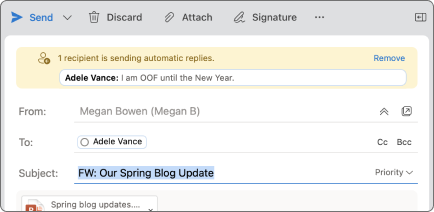
Son Güncelleştirmeler
Kısa süre önce Mac için Outlook sunulan özelliklerin listesi aşağıdadır.
|
Özellikler |
Kanallar |
Açıklamalar |
|
İletiyi Yeniden Gönder |
Üretim |
Aynı iletiyi hızla yeniden gönderin. |
|
Eklentiler otomatik sabitleme |
Üretim |
Yakın zamanda yüklenen Eklentiler, bulunabilirliği artırmak için araç çubuğuna otomatik olarak sabitlenir. |
|
Addins 1.10 API ve Otomatik Çalıştırma desteği |
Üretim |
Otomatik Çalıştırma özelliği de dahil olmak üzere Eklentiler için daha fazla API desteği |
|
Kişileri Eşitle klasörleri |
Üretim |
Alt klasörlerdeki kişiler artık Kategoriler (Mobil cihazlarda da gönderiliyor) aracılığıyla görüntüleniyor |
|
Çevrimiçi Arşiv |
Üretim |
Çevrimiçi Arşiv artık kenar çubuğunda kullanılabilir. Kullanıcılar, iletileri birincil posta kutusundan Çevrimiçi Arşiv posta kutusuna el ile taşıyabilir veya iletileri otomatik olarak arşivlemek için saklama ilkelerini ya da kurallarını kullanabilir. |
|
Kategoriye Göre Filtrele |
Üretim |
E-postanızı Kategoriye göre filtreleme |
|
POP Hesabı Desteği |
Üretim |
POP Hesapları desteği eklendi |
|
MIP Geliştirmeleri |
Üretim |
Duyarlılık etiketi özellikleri desteği |
|
. VCF dosyasını içeri/dışarı aktarma |
Üretim |
vCard’ları içeri ve dışarı aktarma |
|
Takvim Önerileri |
Üretim |
Arama çubuğunu kullanırken takvim önerilerine bakın |
|
Email Önerileri |
Üretim |
Arama çubuğunu kullanırken e-posta önerilerine bakın |
|
Dosya Önerileri |
Üretim |
Arama çubuğunu kullanırken dosya önerilerine bakın |
|
En İyi Eşleşme |
Üretim |
Arama sorgunuz için en uygun ilk üç sonucu öneririz |
|
Yerel Klasörler |
Üretim |
Bilgisayarımda klasörleri için destek eklendi |
|
Zengin Bayrak |
Üretim |
Daha zengin bayrak ekleme desteği eklendi |
|
Kişi Listesi |
Üretim |
Kullanıcının Kişi Listesi / Dağıtım Listesi için destek eklendi |
|
Şirket İçi Exchange Hesabı Desteği |
Üretim |
Şirket İçi Exchange hesabını yapılandırma desteği eklendi |
Çok yakında
Etkin geliştirmede her zaman özelliklerimiz vardır ve bunlardan bazıları bu yılın sonlarındaki Outlook deneyiminde kullanıma sunulacaktır.
-
Notlar & Görevler görünümleri yerel olarak kullanılamaz
-
Otomatik Olarak Genişleten Çevrimiçi Arşiv Desteği
Şirket İçi Exchange için desteklenen özellikler
|
Alan |
Destek senaryoları |
Daha sonra geliyor |
|
Hesap |
|
|
|
Posta |
|
|
|
Takvim |
|
|
|
İlgili kişi |
|
|
|
Arama |
|
|
|
Görevler |
|
1 Bu özellikler devam ediyor. 2 Bu özellikler planlanıyor. 3 Bu özellikler şu anda desteklenmiyor.
Daha fazla bilgi için Özellik Eşlik Sayfamıza göz atın.
Geliştirmedeki özellikler ilk olarak Office Insider'lar için gösterilir.
Not: App Store Outlook şu anda Office Insider'lar için uygun değildir.
Bilinen sorunlar
Ürün ekibi, Mac için Outlook'de aşağıdaki sorunları biliyor ve araştırıyor.
-
Olaylar ve kişiler hesaplar arasında taşınamaz veya kopyalanamaz.
-
bir Office 365 Grubu "Farklı Gönder" veya "Adına gönder" kullanılamaz.
-
Option + sürükle ve bırak kısayolu kullanılarak olay çoğaltılamıyor.
-
Temsilciler tarafından ayarlanan anımsatıcılar, temsilci olayı görüntülerken her zaman yanlış anımsatıcı değeri görüntüler. Ancak anımsatıcı, sorumlunun takviminde doğru ayarlanmıştır.
-
Kategoriler kısmi temsilci posta kutusunda desteklenmez.
-
Son adres listesine alıcı eklenmiyor.
-
IMAP için Kişisel Bilgiler alanı Tam Ad'ı eşitlemez ve gri görünür.
-
Gelen Kutusu'nda Seçili Öğe Sayısı kullanılamıyor.
-
Kurallar, bazı GCC ortamları için "Bu hesap için desteklenmeyen kurallar" iletisini gösterir.
-
GCC-H ortamlarında Görevler bağlantısı çalışmıyor.
Sorunları bildirme ve geri bildirim sağlama
Sorunları bildirmenin ve deneyimi iyileştirmeye yardımcı olmak için geri bildirim sağlamanın çeşitli yolları vardır.
Desteğe Başvurun
Lütfen Yardım menüsünde desteğe başvurun seçeneğini kullanarak sorunları bildirin.
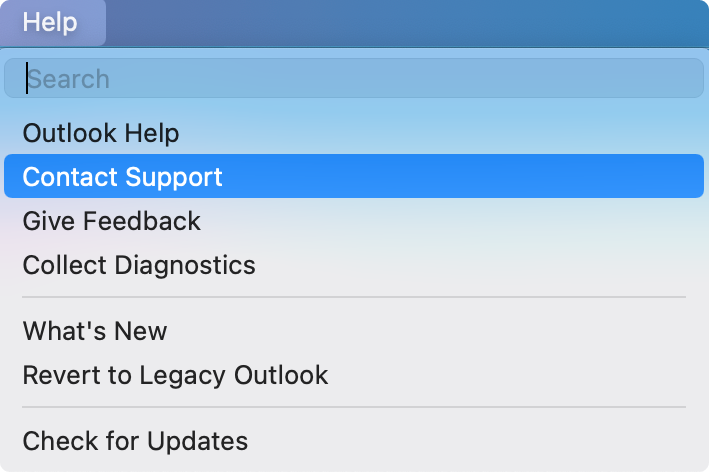
Not: Desteğe Başvurun'ı kullanmaya çalışırken hata alırsanız, lütfen Mac için Outlook Yardım Menüsünden Desteğe Başvurun seçeneği kullanılamaz bölümüne gidin.
Destek isteğini açtıktan sonra, geçerli isteğe kolay erişim sağlamak için Yeni Outlook anahtarının yanında bir yardım simgesi görüntülenir.
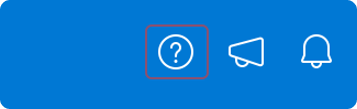
Ayrıca, bir destek aracısı yanıt sağladığında, macOS bildirimiyle birlikte yardım simgesinde kırmızı bir rozet görünür.
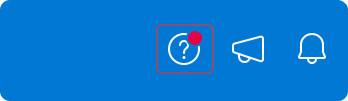

Özellik istekleri
Lütfen Yardım menüsünde geri bildirimde bulun seçeneğini kullanarak özellik istekleri için oy verin.
Mac için Outlook için tercihleri ayarlama
Yöneticiler ve diğer BT uzmanları, Office Mac yönetici dağıtım kılavuzunda açıklanan standart bir tercih kümesiyle Mac için Outlook dağıtımlarını planlayabilir, uygulayabilir ve sürdürebilir.










